Einrichten des aggregierten Namespace
Nachdem Sie Speicherziele erstellt haben, müssen Sie für diese auch Namespacepfade erstellen. Clientcomputer verwenden diese virtuellen Pfade, um über den Cache auf Dateien zuzugreifen, anstatt direkt eine Verbindung mit dem Back-End-Speicher herzustellen. Mit diesem System können Cacheadministratoren Back-End-Speichersysteme ändern, ohne Clientanweisungen neu schreiben zu müssen.
Weitere Informationen zu dieser Funktion finden Sie unter Planen des aggregierten Namespace.
Auf der Seite Namespace im Azure-Portal werden die Pfade angezeigt, die Clients verwenden, um über den Cache auf Ihre Daten zuzugreifen. Auf dieser Seite können Sie Namespacepfade erstellen, entfernen oder ändern. Sie können Namespacepfade auch über die Azure-Befehlszeilenschnittstelle konfigurieren.
Alle clientseitigen Pfade, die für diesen Cache definiert wurden, werden auf der Namespace-Seite aufgelistet. Speicherziele, für die keine Namespace-Pfade definiert wurden, werden noch nicht in der Tabelle angezeigt.
Sie können die Tabellenspalten sortieren und sich mit dem aggregierten Namespace des Caches vertraut machen. Klicken Sie auf die Pfeile im Spaltenheader, um die Pfade zu sortieren.
Hinzufügen oder Bearbeiten des Namespacepfads
Sie müssen mindestens einen Namespacepfad erstellen, damit Clients auf das Speicherziel zugreifen können. (Weitere Informationen zum Clientzugriff finden Sie unter Einbinden einer Azure HPC Cache-Instanz.)
Wenn Sie kürzlich ein Speicherziel hinzugefügt oder eine Zugriffsrichtlinie angepasst haben, kann es ein oder zwei Minuten dauern, bis Sie einen Namespace-Pfad erstellen können.
Blob-Namespacepfade
Ein Azure Blob Storage-Ziel kann nur einen Namespacepfad enthalten.
Befolgen Sie die nachstehenden Anweisungen, um den Pfad über das Azure-Portal oder die Azure-Befehlszeilenschnittstelle festzulegen oder zu ändern.
Öffnen Sie im Azure-Portal die Einstellungsseite Namespace. Auf dieser Seite können Sie Namespacepfade hinzufügen, ändern oder löschen.
Fügen Sie einen neuen Pfad hinzu: Klicken Sie oben auf die Schaltfläche "+Hinzufügen ", und geben Sie Informationen im Bearbeitungsbereich ein.
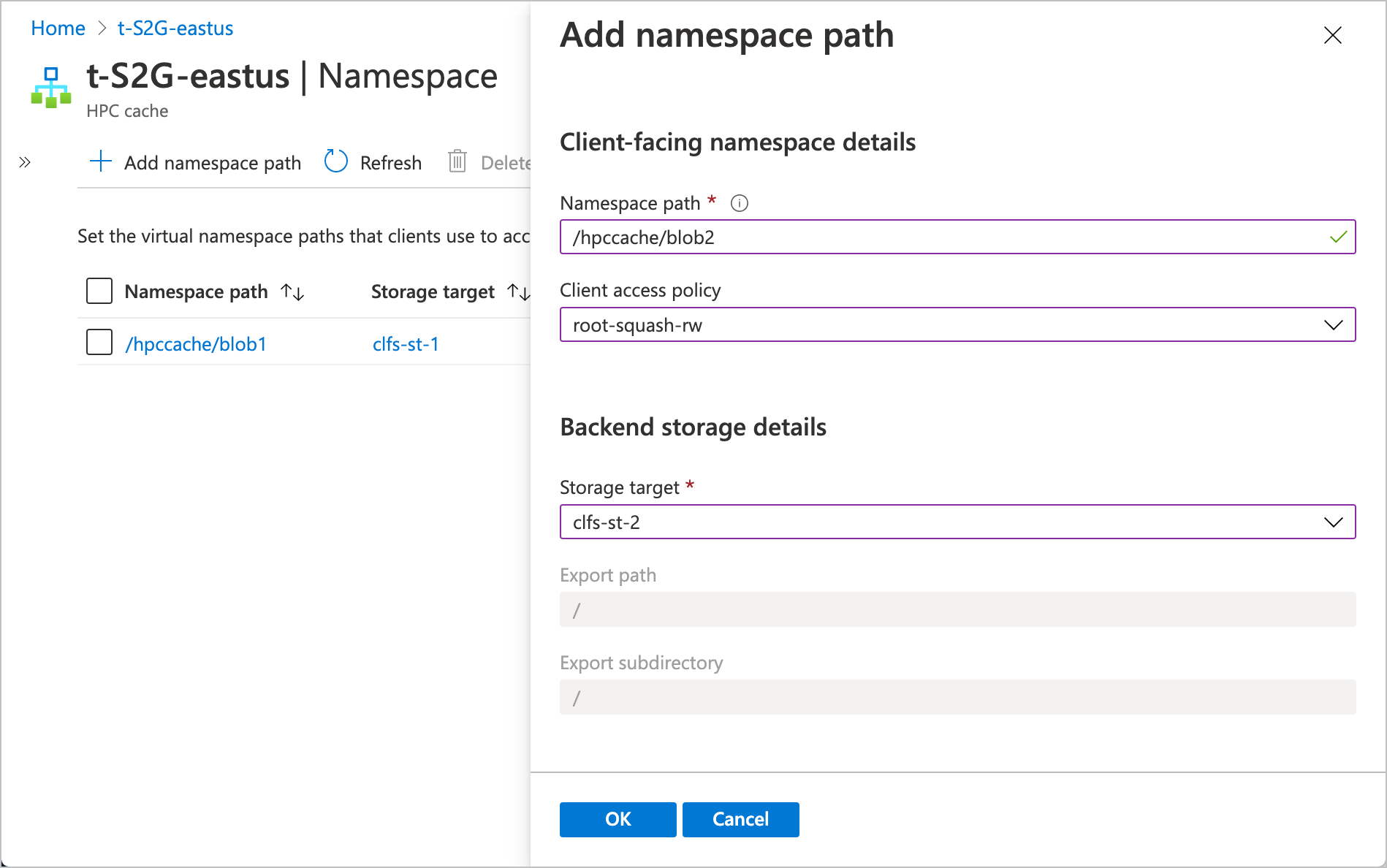
Geben Sie den Pfad ein, den Clients für den Zugriff auf dieses Speicherziel verwenden werden.
Wählen Sie die Zugriffsrichtlinie aus, die für diesen Pfad verwendet werden soll. Erfahren Sie mehr über das Anpassen des Clientzugriffs in Verwenden von Clientzugriffsrichtlinien.
Wählen Sie in der Dropdownliste das Speicherziel aus. Wenn ein Blobspeicherziel bereits über einen Namespacepfad verfügt, kann es nicht ausgewählt werden.
Für ein Azure Blob Storage-Ziel werden die Export- und Unterverzeichnispfade automatisch auf
/festgelegt.
Ändern Eines vorhandenen Pfads: Klicken Sie auf den Namespacepfad. Der Bearbeitungsbereich wird geöffnet. Sie können den Pfad und die Zugriffsrichtlinie ändern, aber nicht zu einem anderen Speicherziel wechseln.
Löschen Sie einen Namespacepfad: Aktivieren Sie das Kontrollkästchen links neben dem Pfad, und klicken Sie auf die Schaltfläche "Löschen ".
NFS-Namespacepfade
Ein NFS-Speicherziel kann mehrere virtuelle Pfade aufweisen, solange jeder Pfad ein anderes Export- oder Unterverzeichnis in demselben Speichersystem darstellt.
Wenn Sie den Namespace für ein NFS-Speicherziel planen, beachten Sie, dass jeder Pfad eindeutig sein muss und kein Unterverzeichnis eines anderen Namespacepfads sein darf. Bei dem Namespacepfad /parent-a können Sie beispielsweise keine Namespacepfade wie /parent-a/user1 und /parent-a/user2 erstellen. Diese Verzeichnispfade sind im Namespace bereits als Unterverzeichnisse von /parent-a verfügbar.
Alle Namespacepfade für ein NFS-Speichersystem werden in einem Speicherziel erstellt.
Geben Sie für jeden NFS-Namespacepfad den clientseitigen Pfad, das Verzeichnis für den Speichersystemexport und optional ein Exportunterverzeichnis an.
Öffnen Sie im Azure-Portal die Einstellungsseite Namespace. Auf dieser Seite können Sie Namespacepfade hinzufügen, bearbeiten oder löschen.
- So fügen Sie einen neuen Pfad hinzu: Klicken Sie oben auf die Schaltfläche "+Hinzufügen ", und geben Sie Informationen im Bearbeitungsbereich ein.
- So ändern Sie einen vorhandenen Pfad: Klicken Sie auf den Namespacepfad. Der Bearbeitungsbereich wird geöffnet, und Sie können den Pfad ändern.
- So löschen Sie einen Namespacepfad: Aktivieren Sie das Kontrollkästchen links neben dem Pfad, und klicken Sie auf die Schaltfläche "Löschen ".
Geben Sie diese Werte für die einzelnen Namespacepfade ein:
Namespacepfad: der clientseitige Dateipfad.
Clientzugriffsrichtlinie: Wählen Sie die Zugriffsrichtlinie aus, die für diesen Pfad verwendet werden soll. Erfahren Sie mehr über das Anpassen des Clientzugriffs in Verwenden von Clientzugriffsrichtlinien.
Speicherziel: Wenn Sie einen neuen Namespacepfad erstellen, wählen Sie im Dropdownmenü ein Speicherziel aus.
Exportpfad: Geben Sie den Pfad zum NFS-Export ein. Achten Sie darauf, den Exportnamen richtig einzugeben. Im Portal wird zwar die Syntax für dieses Feld überprüft, der Export wird jedoch erst überprüft, wenn die Änderung übermittelt wird.
Unterverzeichnis für Export: Wenn über den Pfad ein bestimmtes Unterverzeichnis des Exports eingebunden werden soll, geben Sie es hier ein. Lassen Sie dieses Feld andernfalls leer.
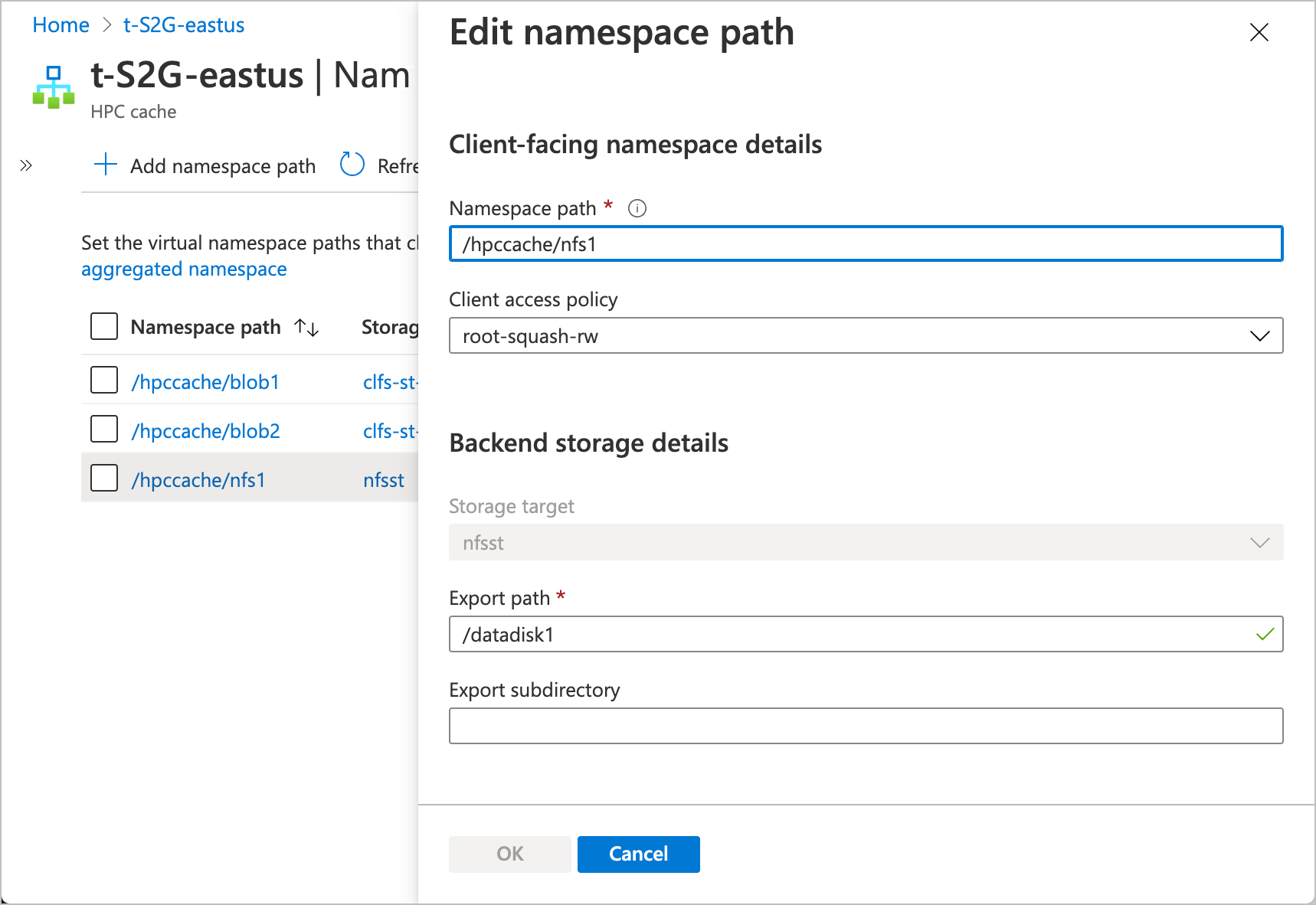
ADLS-NFS-Namespacepfade
Wie bei einem regulären Blob Storage-Ziel hat ein ADLS-NFS-Speicherziel nur einen Export, sodass es auch nur einen Namespacepfad aufweisen kann.
Befolgen Sie die nachstehenden Anweisungen, um den Pfad über das Azure-Portal festzulegen oder zu ändern.
Öffnen Sie die Einstellungsseite Namespace.
Fügen Sie einen neuen Pfad hinzu: Klicken Sie oben auf die Schaltfläche "+Hinzufügen ", und geben Sie Informationen im Bearbeitungsbereich ein.
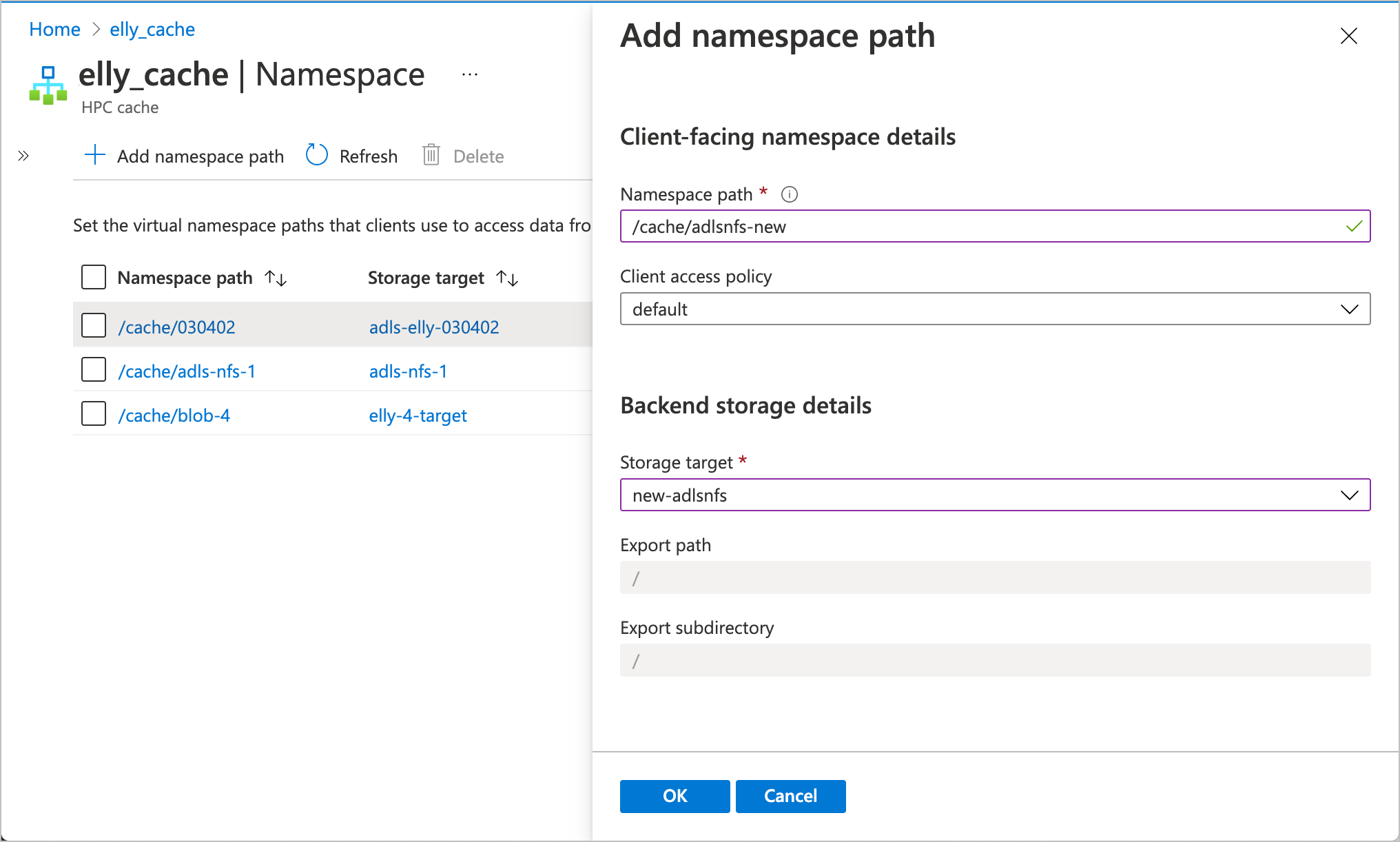
Geben Sie den Pfad ein, den Clients für den Zugriff auf dieses Speicherziel verwenden werden.
Wählen Sie die Zugriffsrichtlinie aus, die für diesen Pfad verwendet werden soll. Erfahren Sie mehr über das Anpassen des Clientzugriffs in Verwenden von Clientzugriffsrichtlinien.
Wählen Sie in der Dropdownliste das Speicherziel aus. Wenn ein ADLS-NFS-Speicherziel bereits über einen Namespacepfad verfügt, kann es nicht ausgewählt werden.
Für ein ADLS-NFS-Speicherziel werden die Export- und Unterverzeichnispfade automatisch auf
/festgelegt.
Ändern Eines vorhandenen Pfads: Klicken Sie auf den Namespacepfad. Der Bearbeitungsbereich wird geöffnet. Sie können den Pfad und die Zugriffsrichtlinie ändern, aber nicht zu einem anderen Speicherziel wechseln.
Löschen Sie einen Namespacepfad: Aktivieren Sie das Kontrollkästchen links neben dem Pfad, und klicken Sie auf die Schaltfläche "Löschen ".
Nächste Schritte
Nach dem Erstellen des aggregierten Namespace für Ihre Speicherziele können Sie Clients im Cache einbinden. Weitere Informationen finden Sie in den folgenden Artikeln.
